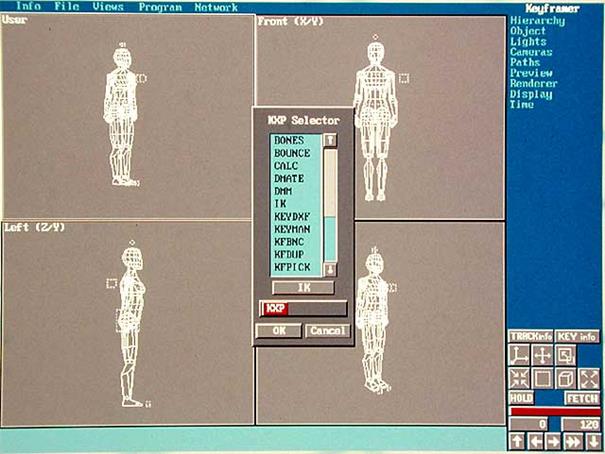|
|
Используемые инструменты среды AutoCADЧертеж шпилечного (болтового соединения) создается в двумерном пространстве. Следовательно, для его построения используются такие инструменты как прямоугольник, многоугольник, окружность и т.д.
Штриховка и заливка Для штрихования замкнутых областей рисунка служит команда ВНАТСН (КШТРИХ), которая вызывается с помощью кнопки Hatch (Штриховка) панели Draw (Рисование) и позволяет создать штриховку или заливку области, ограниченной замкнутой линией (линиями), как путем простого указания точек внутри контура, так и путем выбора объектов. Эта команда автоматически определяет контур и игнорирует примитивы, которые не имеют к нему отношения. Она вызывает диалоговое окно «Boundary Hatch and Fill» (Штриховка и заливка по контуру) с тремя вкладками в левой части (рис. 1.27).
Рис. 1.27. Диалоговое окно «Boundary Hatch and Fill» Система AutoCAD предлагает большой перечень стандартных штриховок. Выбор штриховки осуществляется либо по имени в раскрывающемся списке Pattern (Шаблон) либо визуально. После выбора типа штриховки необходимо с помощью кнопки «Select Objects» указать для нее объекты. Если выбран один объект, то он будет заштрихован целиком. При выборе двух и более объектов участки их пересечений останутся незаштрихованными (рис. 1.28).
Рис. 1.28. Пример штриховки объекта В перечне других стандартных образцов есть штриховка с именем SOLID, которая является не штриховкой в прямом смысле слова, а заливкой
Выноски Для создания выносок на чертежах используется инструмент «Quick Leader» панели инструментов «Dimension». Изменить тип указателя выноски (стрелка, точка, прямоугольник и т.д.) можно на панели ее свойств во вкладке «Lines & Arrows».
Инструменты панели «Draw» «Polyline» (Полилиния). Предназначен для построения комбинированных линий из отрезков и дуг (возможно переменной толщины), а также построения целостных замкнутых контуров. «Arc» (Дуга). Применяется для построения дуг. «Polygon» (Многоугольник). Используется для построения равносторонних многоугольников. Лабораторная работа №2 Цель работы: Знакомство с типовыми соединениями деталей и средствами создания их чертежей в среде автоматизированного проектирования AutoCAD. Составление сопроводительной документации в соответствии с единым стандартом конструкторской документации (ЕСКД).
Отчет по работе должен включать в себя следующие разделы: Техническое задание Построение чертежа болтового (шпилечного) соединения и заполнение спецификации на него. Анализ решаемой задачи Проведение анализа: · Определение относительных размеров по расчетным формулам для построения чертежа болтового (шпилечного) соединения; · Проведение предпроектного анализа болтового (шпилечного) соединения (выбор масштаба, определение количества слоев для проектирования, состава графических примитивов, способов изображения и модификации составных частей соединения). Выполнение задания Построение чертежа болтового соединения в двух видах (фронтального и вида сверху) по следующему алгоритму: · Изображение соединяемых деталей (материал деталей – сталь, размеры деталей выбираются исходя из размеров болта/шпильки); · Вычерчивание болта (шпильки); · Вычерчивание шайбы; · Вычерчивание гайки; · Нанесение номеров позиций, обводка чертежа; · Заполнение спецификации.
Результаты работы Изображения детали - в двух видах с нанесением размеров, осевых линий, основной рамки и углового штампа. Выводы по работе Варианты заданий
Ds Max Программный пакет для трехмерного моделирования 3ds Max компании Autodesk появился в 1996 году, его прототипом являлось DOS-приложение 3D Studio (рис. 2.1). Разработка началась в 1993 году с образования отделения Kinetix компании Autodesk. Позднее Autodesk объединила Kinetix с Discreet Logic и сформировала отдел Autodesk & Media Entertainment. Через три с лишним года был представлен новый пакет для работы с графикой, отличавшийся от предыдущих версий интерактивным 32-разрядным интерфейсом, программа лишилась характерных для DOS ограничений, кроме того, максимально расширились возможности пакета.
Рис. 2.1. Окно приложения 3D Studio
В настоящее время 3ds Max является одной из самых известных систем в области компьютерной графики на платформе Windows. Этот программный пакет предназначен для выполнения задач 3D-моделирования, анимации, визуализации, создания спецэффектов, постпроизводства и дизайна. В результате работы программы создаются статические сцены, состоящие из определенного набора геометрических объектов, которые являются трехмерными, то есть описываются тремя координатами. Четвертое измерение - время присутствует только в динамических сценах или сценах, использующих анимацию. Любая сцена формируется с использованием стандартного алгоритма, который укрупненно может быть описан следующим образом: · Создание геометрии; · Отладка источников света, съемочных камер и материалов; · Настройка анимации; · Визуализация. Конечным результатом, завершающим работу над статической трехмерной сценой, является графический файл изображения. Динамическая сцена дает на выходе анимационную последовательность, где каждый кадр отражает изменения, происходившие с объектами сцены. Кратко остановимся на основных возможностях программного пакета 3ds Max:
Архитектура · поддержка скриптов ядром системы; · аппаратные ускорители OpenGL и Direct3D обеспечивают работу с интерактивными графическими видовыми экранами; · процедурное моделирование обеспечивает возможность сохранения промежуточных решений; · сформированные зависимости могут включать ссылки на конкретные материалы, текстуры и параметры управления анимацией.

Не нашли, что искали? Воспользуйтесь поиском по сайту: ©2015 - 2025 stydopedia.ru Все материалы защищены законодательством РФ.
|